by Mr.Wuli 5 月 25, 2024 | 影音製作 |
Hello 我是 Wuli ,今天要跟大家介紹的是一個線上的影像製作服務網站 FlexClip 。FlexClip 它的網站與 UI 操作介面設計非常的簡單、直觀,幫助入門用戶在登入後可以快速的創建影像創作與編輯視頻內容。對於剛入門影像剪輯的新用戶來說,是一個很好的練習方案。不論是社群媒體的短影音分享、還是小型商家的宣傳影片,FlexClip 都提供了豐富影片樣板與音樂素材庫!讓剛入門影像剪輯,還沒有什麼想法的用戶,可以透過他們提供的服務,立刻開始製作簡單美觀的影像內容,使影片的製作變得更加輕鬆也更有效率。
VIDEO
FlexClie 的主要功能
視訊編輯:
FlexClip 提供基本的影像剪輯功能。包括裁切、拼接、速度調整、影片轉換過場特效,讓用戶輕鬆編輯視訊片段。
影片範本與素材庫:
FlexClip 支援多樣化的短影音範本和大量素材庫。不只包含各種主題和風格的影片套版外,同時也提供不同需求的 AI 圖像與 影像素材讓你可以在製作影片 B Roll 或是口播影片時能更加輕鬆。。
轉場效果和文字特效:
除了上述的優點外,FlexClep 也提供多種畫面轉場與文字特效,可以讓影片在過度時更加流暢,或是增加戲劇張力和專業感。
音樂和音效庫:
另外他們也提供許多不同風格的音樂供用戶添加到影片當中當作背景音樂使用,提高影片的續看率以及情緒感染力! 用戶可以放心的在網路使用 FlexClip 所提供的音樂,如果不小心收到誤判的版權警告,可以在 Flexclip 官方網站的白名單網頁 取得授權。
關於操作介面體驗
個人認為 FlexClip 擁有相當友好的使用者介面(UI),不需要觀看大量的軟體說明,如果有簡單的非線性剪輯經驗,或是你有用過 Mac 內建的 iMovie 應該就可以快速上手。而且在網路速度流暢的情況下,從註冊、選擇套版道製作成果匯出,每一步順暢。
關於 FlexClip 的 AI 功能
FlexClip 不同於一般單機版的影像製作軟體,他除了提供影片剪輯的功能外;同時也提供 AI 影像製作輔助的功能。不管 AI 影片腳本生成,還是 AI 自動辨別字幕,還是文字轉語音和 AI 翻譯, Flex 都提供相對應的服務。如果有興趣的朋友可以使用免費方案註冊會員試看看!真的有符合需求再選擇合適的付費方案。
( AI Video Generator / AI Audio Subtitle / AI Text to Speech / AI Translator / AI Video Script )
FlexClip 的影像剪輯成果
VIDEO
FlexClip 適合什麼樣的用戶
我個人認為 FlexClip 非常適合影像製作初學與中階者。雖然他有分免費版本與付費版本。適合業餘愛好者使用,同時也是小型企業和個人品牌進行視訊製作的理想工具。它提供免費和付費方案,用戶可以根據需求選擇合適的服務。
體驗過後的個人心得
基本上 Flexclip 是我最近才知道的線上影像剪輯服務,之前我都是使用 Final Cut Pro 來製作我的 YouTube 影片。雖然在使用過程中有發現他的 AI 生成影片,明顯還在成長階段,生成的結果沒有辦法盡善盡美;但考慮到他還有眾多的其他服務,我想如果你有影像製作、剪輯這方面的需求與預算的話,應該算是一個不錯的資源選項。
感謝您的閱讀與觀看
感謝您的閱讀,希望這篇文章的內容可以幫助到你;如果你對於 FlexClip 還有什麼其他的疑問的話,歡迎在下方留言討論!如果你也對 Mac 電腦相關的軟體與服務感興趣的話,歡迎繼續關注我的 Blog &iG,我會持續在這些平台上分享我覺得有趣的軟體與服務。我是 Wuli 我們下篇文章見 !
PS. 點我下載更多蘋果電腦快捷鍵密技!
順便推薦一個我目前正在使用的 Mac 資源整理工具:CleanMyMac
如果你有需要摩托車手機架 或是旅行頸枕 的話,也歡迎使用我的優惠折扣碼【MRWULI】喔!
by Mr.Wuli 8 月 27, 2023 | Podcast , 影音製作 |
你是否曾經想過要自己製作一部影片,或者想幫你製作的影片找配樂、製作音樂 ?卻不知道怎麼開始…。如果你是一個音樂或影像的愛好者,你可能曾經有過這樣的想法,但是,因為不知道從哪裡開始,或者是不清楚該如何開始。所以遲遲沒有踏出第一步…
在這篇文章中,我要跟你分享一個我自己在製作影片和配樂時使用的工具,那就是心智圖 。心智圖是一種視覺化的思考方式,可以幫助你整理你的想法,找出你的目標,收集和分析資料,並且創造出有創意和有組織的作品。我會以我最近製作的一部環島影片為例,向你展示我是如何用心智圖來幫助我完成這個項目的。
首先,在我開始製作影片或是任何內容創作之前我會先確定自己到底想要做什麼?也就是我的題目本質。而這次我的題目本質是記錄在今年因為寵物去世後所開啟的環島過程,以及我對於自己寵物離開時的情感變化。這對我來說是一個很具重大意義的事情,所以我想要用影片和音樂來紀錄我的心境和故事。
接下來,我會開始收集資料。收集的資料內容會包括了攝影畫面、口述、音樂等等。畫面的部分目前我會使用 GoPro 以及 iPhone 手機協助我製作在旅行時的影像素材。因此素材的部分就包括了旅行的風景( iPhone )、騎摩托車的畫面 ( GoPro )、以及跟我的寵物相關的回憶。口述的部分通常我會在心智圖製作完成後寫個大概的腳本,有時則會跳過撰寫腳本的流程,直接錄製口白。
然後再錄製完口白後我才會開始觀看我整理好的所有畫面,透過口白所提及到的一些事件去安排畫面的使用。這時有時候會因為素材不足,出現一些需要而外的後製處理協助表達。
經過一陣子的影像剪輯經驗後,我發現資料的整理與消化對於影像創作者來說相當重要。把不同的資料進行分類、篩選、組合、並且分析它們之間的關係和可利用價值對於一個影像創作者來說,可以在後期製作時省去大量的時間。比如說,我會把畫面按照不同的器材、日期、地點等等分成不同的資料夾。這樣當我拉近 Final Cut Pro 時它就會幫我根據不同資料夾的幫我進行關鍵字的標籤分類。然後我會把口述按照不同的主題、情緒、重點等等分成不同的段落(再製作配樂時)。最後,我會把音樂按照不同的風格、節奏、氣氛等等分成不同的播放清單(像這次我就獨立拉出一個配樂參考資料的播放清單)。
最後,再將所有的資料結合在一起,形成一個以目前現有素材來說自己可以接受的作品。比如說,在我看完所有影像素材後,我會先製作心智圖,標記所有發生的事件,以及先後順序。然後再看著心智圖錄製口述,接著才進行口述剪輯,把不需要的或是講錯的部分剪掉。然後在剪輯影片時再把口述音檔與影像素材合在一起,根據畫面的切點和情緒來調整影片素材的長度和順序。接著才會製作配樂,把音樂和影片合在一起,並且根據影片的節奏和氣氛來調整音樂的強度和變化。
以上就是我利用心智圖來協助我製作影片和配樂的過程。心智圖是一個可以讓我更清楚大方向的一個工具。讓我了解到自己要做什麼、為什麼要做、該怎麼做,以及以目前的現狀我做到什麼程度?它也可以讓我更有系統地收集、整理、分析、制定一個舒暢的流程。所以我才經常分享這套工具給大家!如果你也想要嘗試用心智圖來幫助解決各種生活中的目標以及正在面臨的裝空。我希望以下的資訊可以幫助到你。
VIDEO
希望你喜歡這篇文章,也希望你能用心智圖來幫助你完成你想做的事情。如果你有任何問題或建議,歡迎在下方留言或聯絡我。謝謝你的閱讀,我們下次見!
by Mr.Wuli 3 月 9, 2023 | 影音製作 , 網路行銷 , 閱讀學習 |
自從我開始認真經營 YouTube 、剪接影片後,才發現製作影片有多辛苦、以及需要花費多少時間去製作。還記得第一次使用 Final Cut Pro 剪接影片是幫某任女朋友的姊姊剪接婚禮影片。當時我根本沒有剪接過任何影片;只因為對方說需要幫忙,所以我就買了 Final Cut Pro 來研究。當時的 Final Cut 也不算便宜,大約 8千多新台幣。買完以後還被當時的女友罵說:「你幹嘛花罵麼多前去買啊?」可是我當時的心態是 “只要學會了,以後都會用得到”。
可能是因為我有學過 “數位音樂製作” & “電腦繪圖” 的關係,所以在學習影片剪輯時,很快就可以理解 ”時間線“ 與 ”圖層“ 的關係。即便對於一些進階的功能不是很能了解,還是可以拼拼湊湊的剪接出一步婚影影片、並且幫他配上配樂。
註:在這邊特別提醒大家,在婚禮上使用的音樂如果沒有購買版權,公開播放也是會觸法、甚至被罰款的唷~
在那次婚禮影片製作的經驗之後,其實我有好長的一段時間,沒有剪輯影片了。一直到了最近因為疫情的關係,才想到要好好經營 YouTube 的頻道。開始研究「怎麼製作出更專業的影片?」、希望可以製作出讓自己滿意的作品。所以在教電腦編曲、混音以外的時間,我花了很大量的時間在看 YouTube 影片 ,研究「如果不上鏡頭的話要怎麼拍攝影片?」然後再想辦法實踐在自己的影片作品上。
雖然製作影片不是一件輕鬆的事、而且有時候可能花了很多小時製作的影片,上傳後反應也不是很好。但每次的製作都是一次成長,在每一次的影片製作過程中,我也會想要放一些新的元素進去,或是針對最近發現的缺點進行一些改進。
有一次有位觀眾在留言區問了我一個問題「請問你怎麼對YouTube 和 Podcast 那麼有熱誠的看你都更新很勤奮呢!」當下的我很直覺的就寫下了以下的回答:「人生很短,如果每星期只更新一次… 一年我也只能更新48次。所已我每次都盡量做到當下最好的狀態,即便沒有太多觀看,也對得起自己的人生了」會寫下這樣的回答是因為,我在之前就有想過這樣的問題「一檔節目要做 100 集,你需要花多少時間?」、「我的人生還有多少時間?」假設男性的平均壽命約 77 歲,而我可以繼續工作的年紀可以到 70 歲。即便我現在才 40 歲的話,也只剩下 10,950 天可以去做我想做的事情了。
在我年輕的時候曾經看過一本書,作者對於他的人生目標有一個明確的想法:「做自己喜歡的工作、並且可以透過這個工作幫助別人、然後靠著這份工作的薪水照顧你關心在意的人。」當下看完這句話的時候,心中非常有感觸。於是在當下我便拿了一張小卡片寫下這句話以及當時的目標,把卡片放在皮夾裡。直到後來 iPhone 出來以後我還把這些目標設定成了手機桌布。
就在今天我在滑手機時看到一個影片,影片中 Kobe Bryant 說到:「Doubt is such a strange thing. “He adds“ there will be times where you succeed and times where you fail, so wasting your time doubting whether you will be successful or not, is pointless」突然間我意識到… 有時候成功與否並不是絕對的,如果你正在做你喜歡做的事情,在做這件事情的過程中,你是否能獲得成長、以及心靈上的滿足? 才是最重要的。畢竟 “人生只有一次”。
VIDEO
所以「如果你寫要學會怎麼寫歌、那就開始你的第一步吧!」、「如果你想要學習製作影片、拍攝出自己的生活與想法,那就立即開始吧!」
先了解 Final Cut 介面佈局、瞭解主要的工作流程和操作方法。
學會導入各種媒體素材,包括視頻、音頻、圖像等。
學習基本的剪輯技術,包括切割、剪切、修剪、分割等。
調整音頻,以確保視頻的音頻質量達到最佳效果。
學習如何輸出和導出影片,以便分享和發佈。
添加轉場和特效,以便將來需要增強影片的視覺效果。
學習顏色校正和調整,以改善視頻的色彩和光照效果。
學習更高級的編輯技術,例如多攝像頭編輯、音頻混音、合成和動畫等。
感謝您的閱讀與分享
不曉得看完你有什麼想法?如果有什麼好的想法的話也可以在下方留言讓我知道~ 希望在 2023 年大家也能成為正好的自己!最後~~~如果覺得這篇文章對你有用的話,也可以在 Sarari 瀏覽器按下 Command + Shift +D 加入閱讀清單收藏呦!
-關於我–
大學畢業後就開始從事一對一吉他教學的工作,2012 年 6月左右租了一間工作室開始教人作曲、編曲、用電腦製作屬於自己的音樂 。2021 年因為疫情的關係,把個人工作室收起來..希望未來可以在世界各地從事遠端教學的工作、並且嘗試在 YouTube 上面製作影片,在網路上跟大家分享這些年來學習的事物、以及機車旅行的故事 。iG / FB / Twitter / YouTube
by Mr.Wuli 5 月 24, 2022 | 影音製作 |
最近我在想..在這個疫情大家都不敢外出的期間、而我又出車禍斷了一隻手…到底還可以做些什麼呢?人生中有很多事是無法選擇的,既然遇到了..就想辦法化阻力為助力。既然我遇到了,那就把它拍成影片放上 YouTube 跟大家分享,讓其他人可以避免和我一樣遇到這麼倒楣的事。(當然如果勁量還是以分享好事為主)
在我自己創業以及創作內容的過程中,也學到了不少新的技能,比如說寫作、如何錄製 emoji 的影片、如何結合 Podcast 和 YouTube、還有不斷練習對著鏡頭自言自語 .. 等。於是..最近開始有一個想法,那就是把握學會的這些事情也記錄下來和大家分享。雖然這類的影片可能流量很低,但我想 “重點不是流量、重點是你想吸引哪些人?”。
所以未來如果我又學到什麼新技能,就會在空閒的時候把它拍成影片很大家分享。最近先整理一個 『 YouTube (影片製作)新手入門 』的影片是清單,如果有興趣的朋友可以去看看。看完以後如果有什麼想法也歡迎和我分享~
使用 Gopro 製作影像的剪輯前置作業
VIDEO
如果你是使用 Mac 電腦,這樣的 GoPro 匯入流程應該可以加快你匯入以及整理的速度。對於之後的剪輯也會比較方便~ GoPro 雙機拍攝的畫面整理以及 Final Cut 剪輯流程分享
VIDEO
當妳出外旅遊或者是在同一時段使用兩台以上的機器拍攝時,怎麼樣整理會比較好剪輯呢?我想到這個方法跟你分享~ YouTube 影片的聲音後製小技巧(基礎篇)
VIDEO
這集我將會跟你介紹一個免費的混音軟體,你也可以使用它來免費完成影片的錄音(只要你有錄音介面或是麥克風)。
影片素材怎麼整理?不同的主題不同頻道的素材怎麼管理?
VIDEO
如果你想要讓你的影片中有一些酷酷的圖片或是 Logo ?我想這集的內容可以幫助到你~
如何將你的相機與麥克風收音的聲音分離、並且調整平衡
VIDEO
如果你經常在行進間或是騎車時使用 GoPro 拍攝影片,我想這集可以幫助你改善口述聲音被蓋掉的困擾~ 加快影片剪輯速度!製作一個專屬於你的 YouTube 影片樣板
VIDEO
這集跟大家分享我最近的困擾以及我想到的解決方案!試試看~因該可以加快你剪輯以及美化影片的素度。 感謝您的閱讀與分享
以上就是這篇要跟大家分享的內容。所有的方法都是我在學習如何當個 YouTuber 時所遇到的問題與解決方案,希望可以幫助到你。如果你也是剛開始嘗試做自媒體,想要了解更多關於影片製作以及聲音處理的方法的話,也可以在影片或是這篇文章下方留言跟我說~ 也許未來我也可以研究看看怎麼樣以淺顯易懂的方式跟大家分享!
我是 Wuli 感謝您的閱讀~我們下篇文章見!
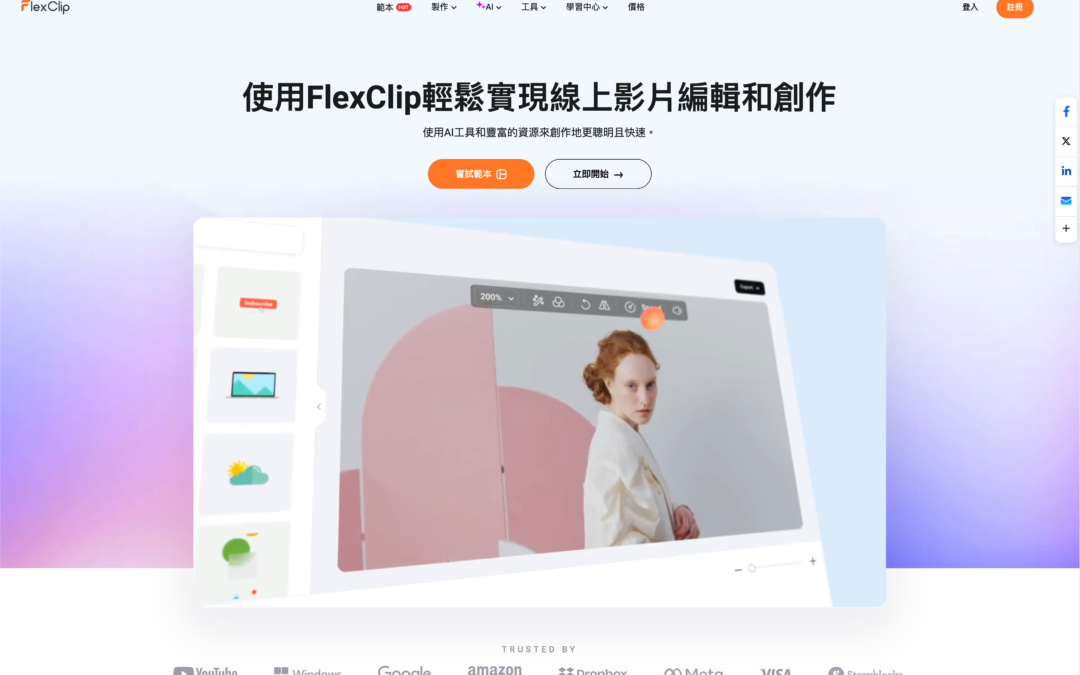
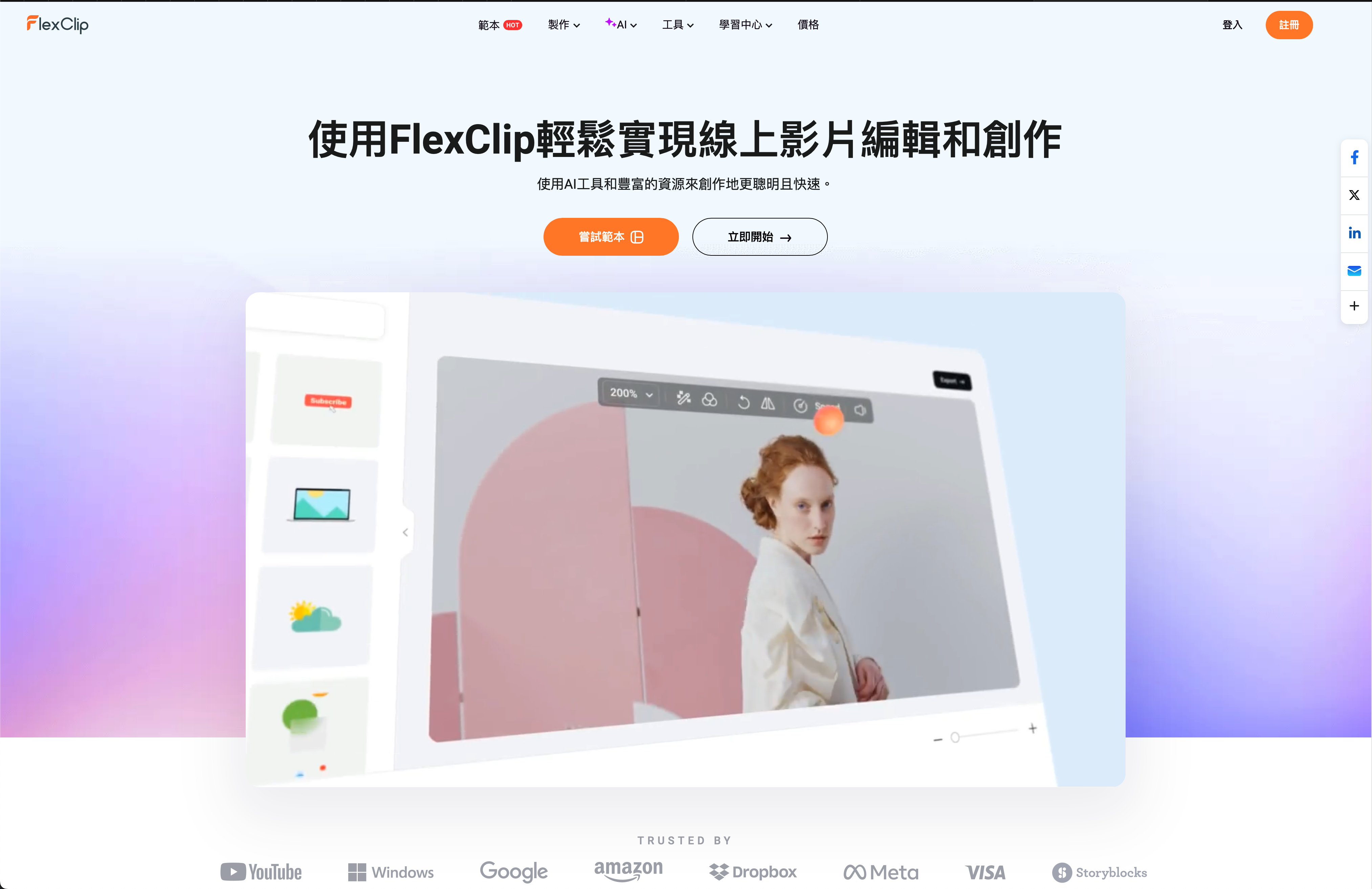




近期留言